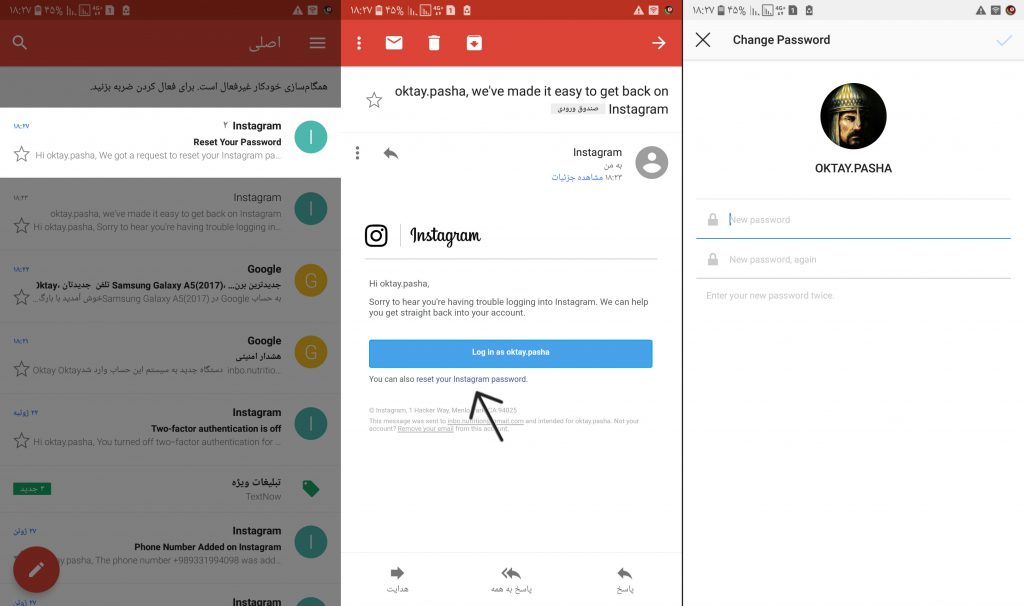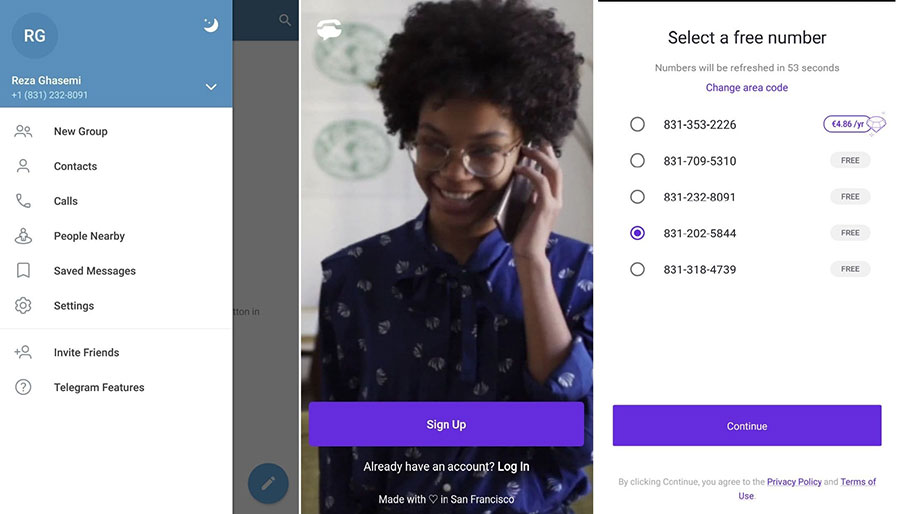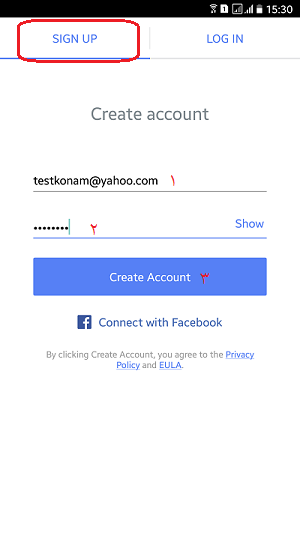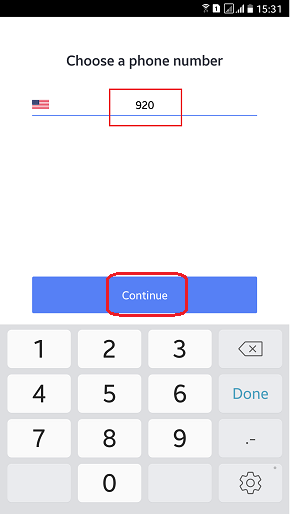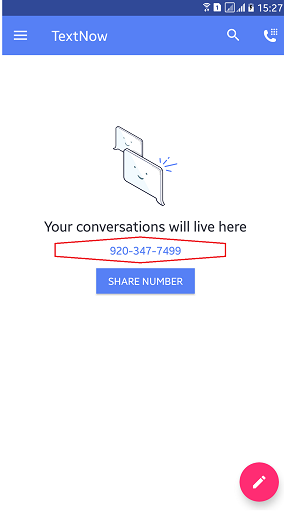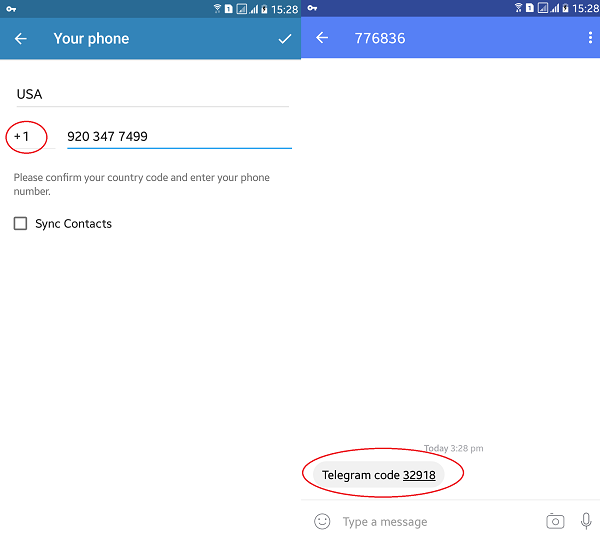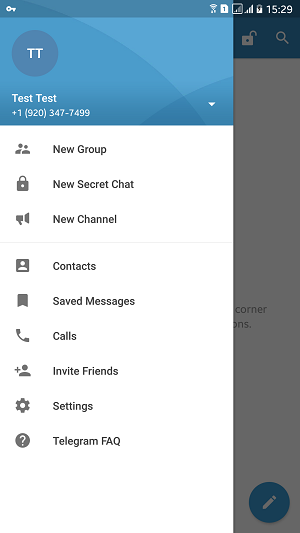مقاله اصلی : تغییر پسورد اینستاگرام فراموش شده (آموزش تصویری + راهنمای قدم به قدم)
تغییر پسورد اینستاگرام ، نحوه تغییر پسورد اینستاگرام همواره برای کاربران این اپلیکشن جای سوال بوده چه آن کاربری که میخواهد پسورد فعلی خود را تغییر دهد و یا چه آن کسی که به هر دلیلی مجبور به دادن پسورد جدید برای پیج خود میباشد. برای مثال در مواقعی خود اینستاگرام از شما میخواهد که از طریق ایمیل و یا شماره ثبت شده داخل پیج تان پسورد جدیدی بدهید در غیر اینصورت دیگر نمیتوانید وارد پیج خودتان شوید که بسیاری از کاربران قادر به ثبت پسورد جدید نیستند. ما در این مقاله تمامی راه های تغییر پسورد اینستاگرام را به ترتیب آموزش خواهیم داد و ثبت پسورد بهینه برای مقابله با هکر ها و بالا بردن امنیت پیج ها را برایتان نیز گوشزد خواهیم کرد.
تغییر پسورد داخل پیج اینستاگرام:
اگر شما داخل پیج اینستاگرامی خود هستید و رمز فعلی خود را میدانید اما به هر دلیلی قصد تغییر پسورد آن را دارید کافی ایست:
۱_ وارد پیج خود شده سپس به بخش پروفایل اینستاگرام خود رفته و آیکون سه نقطه که در بالا سمت راست صفحه قرار دارد را لمس کنید تا وارد بخش تنظیمات پیج تان شوید.
۲_ بعد از ورود به بخش تنظیمات شما باید گزینه password را در مجموعه account لمس کنید تا وارد بخش تغییر پسوورد پیج تان شوید.
۳_ بعد از لمس گزینه password وارد چنین صفحه ای خواهید شد که دارای سه کادر میباشد.
در کادر اول، اینستاگرام از شما پسورد فعلی پیج تان را میخواهد همانطور که در مطالب بالا گفتیم این راه زمانی جواب میدهد که شما از پسورد فعلی خود آگاه هستید و تنها قصد تغییر پسورد را دارید.
در کادر دوم شما باید پسورد جدیدی را که میخواهید ثبت شود را وارد کنید و در کادر سوم که از اسمش نیز مشخص هست شما رمز جدید رو تکرار میکنید.
همانطور که در عکس زیر مشخص است دو نوشته به رنگ آبی نیز مشخص شده که میتوانید در صورت فراموشی رمز فعلی از آن ها استفاده کنید.
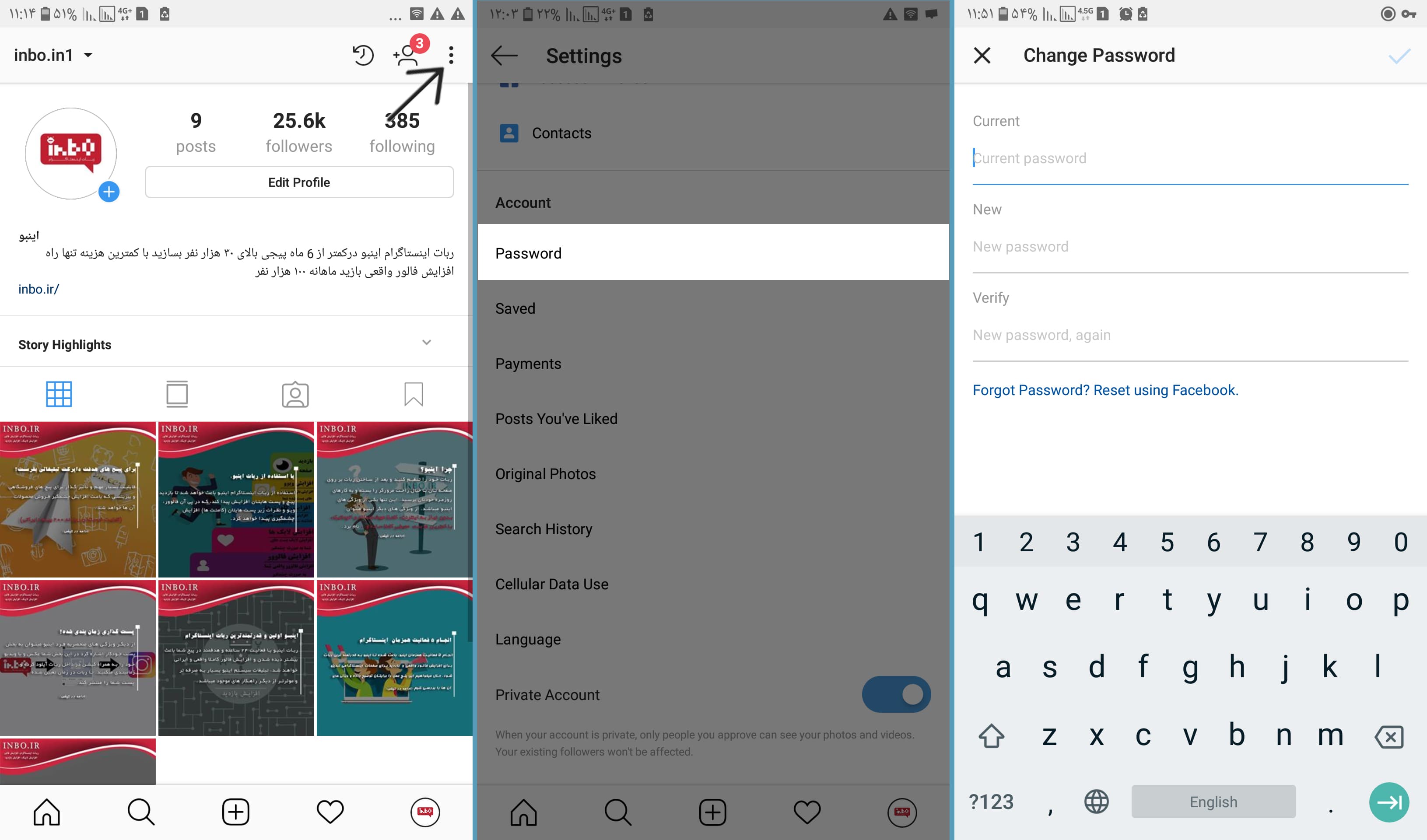
البته در این بخش بعضی اوقات هنگام لمس کردن گزینه password اینستاگرام شما را وارد صفحه تغییر پسورد نمیکند و پیامی به ایمیل ثبت شده داخل پیج تان میفرستد تا از طریق لینک ریست پسورد کنید که در ادامه به توضیح این بخش هم خواهیم پرداخت.
تغییر پسورد اینستاگرام از طریق get help signing in:
اگر داخل پیج شما ایمیل و یا شماره موبایل ثبت شده باشد میتوانید به راحتی و هر زمانی که خواستید پسورد پیج خود را تغییر دهید ما به شدت توصیه میکنیم که داخل پیج خودتان ایمیل و شماره موبایل معتبر ثبت کنید تا در مواقع ضروری از جمله در صورت هک شدن پیج تان از طریق ایمیل، پیج تان را بازگردانی کنید که ما قبلا در مقاله ای با عنوان بازگردانی پیج هک شده به این موضوع پرداخته ایم و میتوانید این پست را نیز مطالعه کنید.
برای تغییر پسورد پیج تان از طریق ایمیل و یا شماره موبایل کافی ایست این مراحل را انجام دهید
۱_ اگر داخل پیج تان هستید به بخش پروفایل رفته و در بالا قسمت چپ اسم پیج تان رو لمس کنید و یا اگر داخل هیچ پیجی نیستید برنامه اینستاگرام را باز و در قسمت پایین گزینه log in را لمس کنید تا همانند عکس دوم وارد چنین صفحه ای شوید.
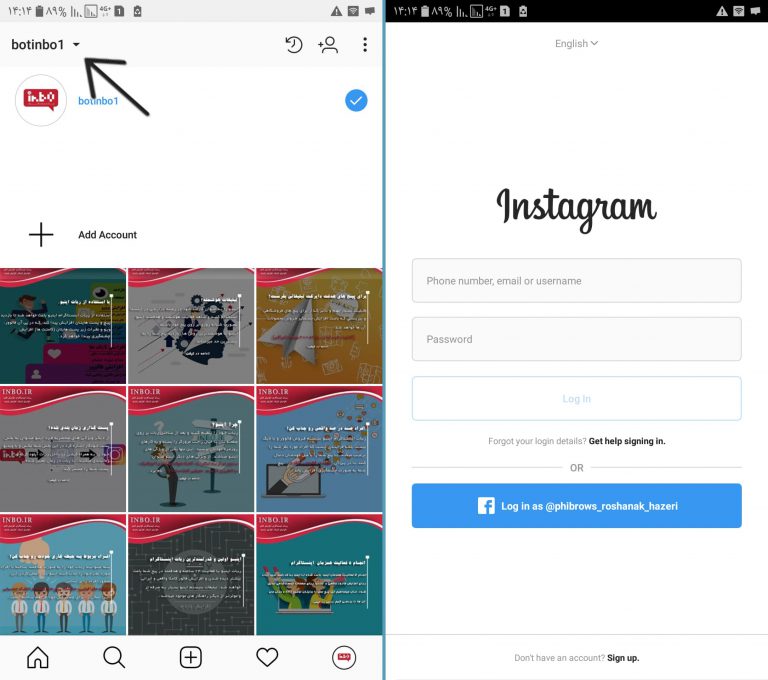
۲_ در ابن صفحه شما گزینه “get help signing in” را باید لمس کنید تا وارد صفحه ای بشوید که اینستاگرام از شما اسم یچ مد نظر تان را میخواهد البته میتوانید در این بخش به جای اسم پیج نیز از ایمیل ثبت شده داخل آن و یا شماره موبایل ثبت شده استفاده کنید
۳_ بعد از وارد کردن اسم یچ در کادر تعیین شده باید گزینه next را لمس کنید تا اینستاگرام شما را وارد صفحه ای این چنینی کند که در آن راه های موجود برای ریکاوری پسورد پیج تان را نشان دهد.
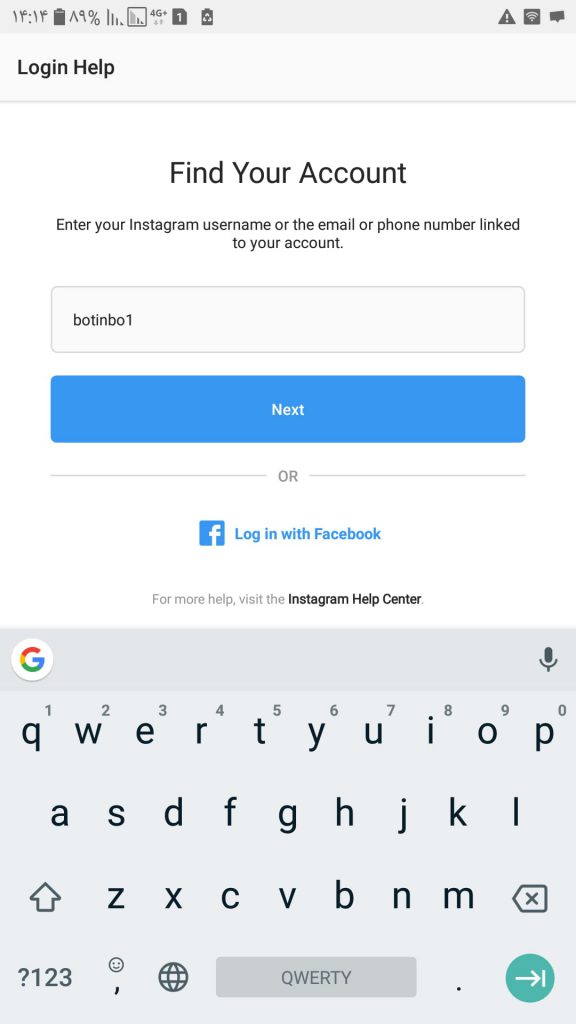
۴_ همانطور که در این تصویر میبینید اینستاگرام برای بازگردانی پیج مذکور سه راه تعیین کرده که البته گزینه فیسبوک برای عموم نشان داده میشود یعنی چه شما پیج تان را به فیسبوک وصل کنید و چه نکنید این گزینه نشان داده میشود که ما در مرحله اول بازگردانی از طریق ایمیل را انتخاب میکنیم و گزینه “send an email” را لمس میکنیم تا اینستاگرام لینک تغییر پسورد اینستاگرام تان را به ایمیل شما ارسال کند.
۵_ در مرحله آخر شما باید به ایمیل خود رفته و داخل آن را چک کنید و بعد از دریافت آخرین پیام از سایت اینستاگرام آنرا باز کرده و همانند تصویر زیر گزینه “reset your instagram password” را لمس کنید تا شما وارد صفحه تغییر پسورد اینستاگرام شوید و همانند مثال بالا رمز جدید را داده و سپس تیک آبی را بزنید تا تغییر پسورد شما به درتس انجام شود.
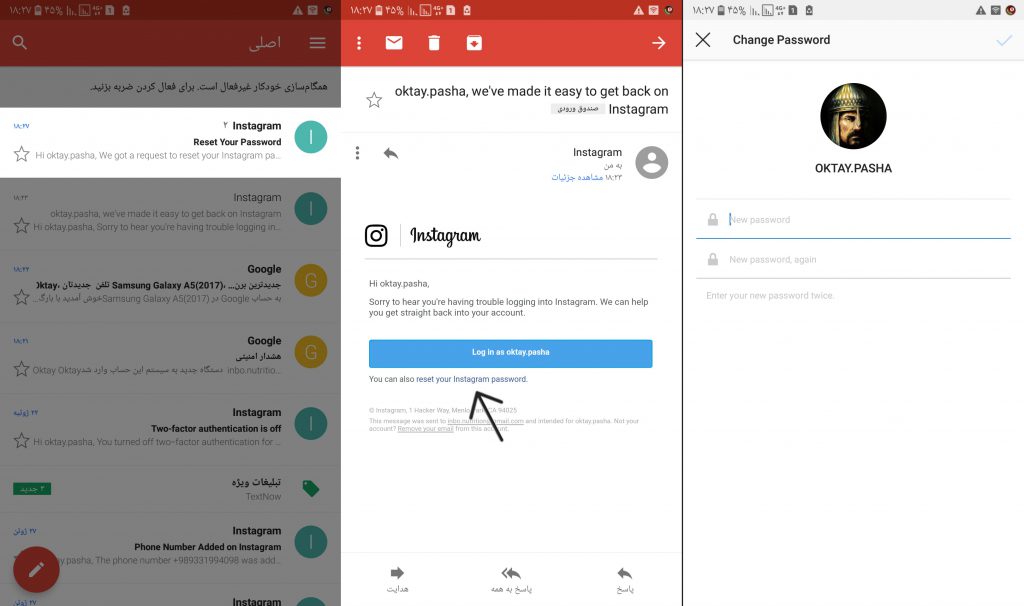
۶_ اگر داخل پیج تان شماره موبایل تان را نیز ثبت کرده باشید طبق مراحل بالا اقدام کنید و به جای ایمیل گزینه “send an sms” را لمس کنید تا اینستاگرام به شماره موبایل تان لینک تغییر پسورد اینستاگرام را به صورت اس ام اس ارسال کند و به مانند عکس های زیر مراحل تغییر پسورد را انجام دهید.